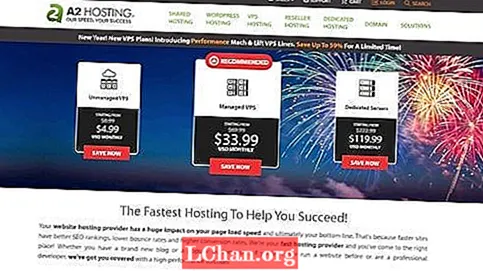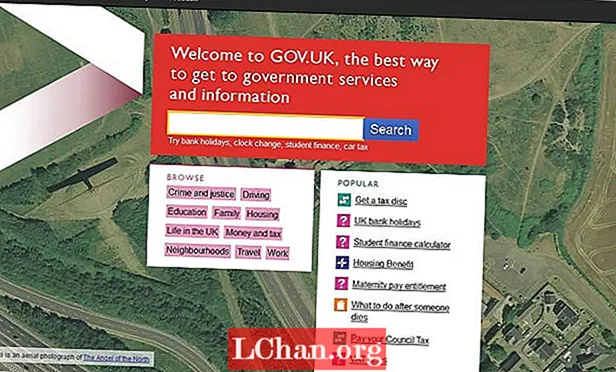सामग्री
- पर्याय 1: ज्ञात एक्सेल 2010 संकेतशब्द काढा
- 1. संकेतशब्द / वर्कबुक संकेतशब्द उघडा
- 2. संकेतशब्द सुधारित करा
- Work. वर्कबुक स्ट्रक्चर पासवर्ड
- Works. वर्कशीट पासवर्ड
- 5. केवळ-वाचनीय मोड
- पर्याय 2. विसरलेला एक्सेल २०१० संकेतशब्द काढा
- तळ ओळ
इंटरनेटने जागतिक गावात जग बदलले आहे. संकेतशब्द किंवा की द्वारे संरक्षित केल्याशिवाय काहीही जतन केले जात नाही. संकेतशब्द संरक्षणाच्या पद्धती कामाच्या ठिकाणी वापरल्या जातात जिथे डेटा स्टोरेज आणि विश्लेषण मायक्रोसॉफ्ट एक्सेल २०१० ने त्यांच्या भरीव नोंदी संरक्षित करण्यासाठी केले. कोणत्याही अनधिकृत व्यक्तीने त्यात प्रवेश किंवा सुधारणा करावी अशी त्यांची इच्छा नाही. अशी परिस्थिती उद्भवते जेव्हा आपण कसा तरी संकेतशब्द सैल करा किंवा संकेतशब्द विसरलात. आता आपण देखील करू शकत नाही एक्सेल 2010 वरून संकेतशब्द काढा आणि त्या फाईलमध्ये प्रवेश करू शकत नाही. एक्सेल दस्तऐवज संकेतशब्द संरक्षण कमकुवत आहे. एक्सेल २०१० फाईलमधून संकेतशब्द काढून टाकण्याची आणखी एक शक्यता अशी आहे की कदाचित त्यांचे कार्य त्यांच्या सदस्यांसह सामायिक करावेसे वाटेल आणि कदाचित ते पासवर्ड सामायिक करू नयेत. एक्सेल 2010 वरून ज्ञात आणि विसरलेला संकेतशब्द काढण्यासाठी येथे काही निराकरणे आहेत.
पर्याय 1: ज्ञात एक्सेल 2010 संकेतशब्द काढा
एक्सेल २०१० साठी विविध प्रकारचे संकेतशब्द संरक्षण उपलब्ध आहेत. ते आहेतः
1. संकेतशब्द / वर्कबुक संकेतशब्द उघडा
दस्तऐवजाचा खुला संकेतशब्द म्हणजे कागदजत्र उघडण्यास प्रतिबंधित करण्यासाठी वापरलेला संकेतशब्द. डॉक्युमेंट उघडल्यामुळे हे पॉप-अप होते. जर आपले कार्य पूर्ण झाले असेल आणि आता आपण हे आपल्या बॉसकडे वितरित करू इच्छित असाल तर अशी वेळ आहे जेव्हा आपल्याला संरक्षणाची आवश्यकता नाही. एक्सेल फाईलची असुरक्षितता करण्याचा येथे सोपा मार्ग आहे परंतु आपल्याला जुना संकेतशब्द देखील माहित असणे आवश्यक आहे. जर आपल्याला माहित असेल तर फक्त खालील चरणांचे अनुसरण कराः
चरण 1. कागदजत्र उघडून आणि संकेतशब्द प्रविष्ट करुन पूर्ण प्रवेश मिळवा.
चरण 2. आता संकेतशब्द काढण्यासाठी फाइल> माहिती> दस्तऐवज संरक्षित करा> संकेतशब्दासह कूटबद्ध करा. आपल्या जुन्या कूटबद्ध संकेतशब्दासह एक नवीन संवाद बॉक्स आपल्यासमोर येईल.

चरण 3. संकेतशब्द काढण्यासाठी मजकूर बॉक्स रिक्त ठेवा आणि "ओके" क्लिक करा.

आता आपली फाईल यशस्वीरित्या डिक्रिप्ट झाली आहे. आपण आपला फाईल संकेतशब्द विनामूल्य वितरीत करू शकता.
2. संकेतशब्द सुधारित करा
कागदजत्र सुधारित करण्यासाठी संकेतशब्द सुधारित करणे आवश्यक संकेतशब्द आहे. आपण दस्तऐवजात काही बदल घेऊ इच्छित असल्यास आपल्याला या संकेतशब्दाची आवश्यकता असेल. हा संकेतशब्द खुल्या संकेतशब्दाशिवाय अन्य आहे. आपल्याला संकेतशब्द सुधारित करणे माहित नसल्यास, आपण केवळ कागदपत्र केवळ वाचनीय मोडमध्ये पाहू शकता जर केवळ लेखकाने ते सक्षम केले असेल. याला "प्रतिबंधित संकेतशब्द संपादित करा" म्हणून देखील ओळखले जाते. एक्सेल फायलींमधून संकेतशब्द काढण्यासाठी, खालील चरणांचे अनुसरण करा:
चरण 1. एक्सेल दस्तऐवज उघडा आणि फाइल> माहिती> दस्तऐवज संरक्षित करा> संपादन प्रतिबंधित करा.
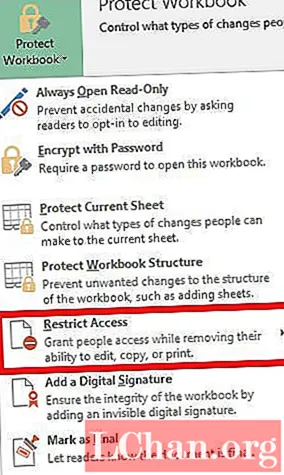
चरण 2. तेथे आपणास प्रतिबंधित संपादन उपखंडाच्या तळाशी संरक्षण थांबा बटण दिसेल. ते निवडा आणि आपले निर्बंध बंद होईल.
Work. वर्कबुक स्ट्रक्चर पासवर्ड
आपण इतर वापरकर्त्यांना वर्कशीट जोडणे, हलविणे, हटविणे, लपविणे आणि नाव बदलण्यापासून प्रतिबंधित करू इच्छित असल्यास आपण संकेतशब्दासह आपल्या एक्सेल वर्कबुकची रचना संरक्षित करू शकता. हा संकेतशब्द केवळ वर्कशीटमधील सामग्रीच नव्हे तर संरचनेचे रक्षण करते. वर्कबुक स्ट्रक्चर संकेतशब्द काढण्यासाठी, आपल्याला चरण-दर-चरण पुढे जाणे आवश्यक आहे:
चरण 1. एक्सेल 2010 मध्ये एनक्रिप्टेड दस्तऐवज उघडा.
चरण 2. कार्यपुस्तिका रचना असुरक्षित करण्यासाठी, फाइल> माहिती> दस्तऐवज संरक्षित करा> कार्यपुस्तिका रचना संरक्षित करा.

चरण 3. संवाद बॉक्समध्ये इनपुट संकेतशब्द दिसेल आणि कागदजत्र जतन करा.

आपले वर्कबुक स्ट्रक्चर प्रोटेक्शन बंद असेल आणि आता आपण स्ट्रक्चर पुन्हा एन्क्रिप्ट देखील करू शकता.
Works. वर्कशीट पासवर्ड
वर्कशीट संकेतशब्द वापरकर्त्यास वर्कशीटमधील डेटा बदलण्यापासून, हलविण्यापासून किंवा हटविण्यापासून प्रतिबंधित करते. वर्कशीट संरक्षणासह आपण पत्रकाचे केवळ काही भाग संपादनयोग्य बनवू शकता आणि वापरकर्ते पत्रकात इतर कोणत्याही प्रदेशात डेटा सुधारित करण्यास सक्षम राहणार नाहीत. हा संकेतशब्द सक्षम झाला असल्यास आणि त्यापासून मुक्त होऊ इच्छित असल्यास, हे अगदी सोपे आहे. खाली दिलेल्या प्रक्रियेचे अनुसरण करा आणि आपले संरक्षण बंद होईल.
चरण 1. एक्सेल 2010 सह एन्क्रिप्टेड एक्सेल दस्तऐवज उघडा. मेनू बारवरील "पुनरावलोकन" टॅबवर जा.

चरण 2. "पुनरावलोकन" टॅबमधून "असुरक्षित पत्रक" पर्याय निवडा. पत्रक संरक्षित केल्यानंतर, "संरक्षण पत्रक" पर्याय "असुरक्षित पत्रक" मध्ये बदलला.

चरण 3. नवीन विंडोमध्ये इनपुट संकेतशब्द जो संकेतशब्द बॉक्ससह दिसून येईल. "ओके" क्लिक करा. हे आपल्या एक्सेल फाईलमधून पत्रक संरक्षण काढेल.
5. केवळ-वाचनीय मोड
आपण दर्शकांना चुकून आपले दस्तऐवज सुधारू इच्छित नसल्यास आपण दस्तऐवज केवळ वाचनीय बनवू शकता. केवळ वाचनीय फाईल वाचली जाऊ शकते परंतु सुधारित केलेली नाही. आपली फाईल नेहमीच केवळ-वाचनीय मोडमध्ये उघडली जाते, आपणास फक्त-वाचनीय मोडपासून मुक्त करायचे आहे खाली प्रक्रिया अनुसरण करा.
चरण 1. एक्सेल दस्तऐवज उघडा. हे केवळ-वाचनीय मोडमध्ये उघडेल किंवा ते आपल्याला केवळ-वाचन मोडमध्ये उघडण्यास सांगेल.
चरण 2. आता फाइल> माहिती> दस्तऐवज संरक्षित करा> नेव्हिगेट नेहमीच केवळ-वाचनीय मोड. हा पर्याय निवडा आणि आपल्या दस्तऐवजावरून केवळ वाचनीय प्रतिबंध अक्षम केले जातील.
पर्याय 2. विसरलेला एक्सेल २०१० संकेतशब्द काढा
आता या संभाव्यतेचे निराकरण आहे की जेव्हा आपण एक्सेल फाईलवर आपला संकेतशब्द गमावला तर काय करावे? आपण आपला संकेतशब्द हरवला किंवा विसरलात तर आपल्याला काळजी करण्याची आवश्यकता नाही. एक्सेलसाठी पासफॅब वापरा, मायक्रोसॉफ्ट एक्सेल फाईलसाठी हरवलेले किंवा विसरलेले संकेतशब्द पुनर्प्राप्त करण्यासाठी वेगवान आणि सोपा उपाय. हे एमएस एक्सेल 97-2016 मध्ये तयार केलेल्या एक्सेल वर्कबुकला समर्थन देते. एक्सेल संकेतशब्द पुनर्प्राप्तीमध्ये लपेटलेले 3 शक्तिशाली प्रकार आहेत:
1. क्रूर शक्ती हल्ला
जोपर्यंत योग्य संकेतशब्द सापडत नाही तोपर्यंत संकेतशब्दांच्या सर्व शक्य संयोजनांचा प्रयत्न करतो. संकेतशब्द पुनर्प्राप्ती इंजिन अत्यंत ऑप्टिमाइझ केले आहे, अशा प्रकारे लहान संकेतशब्द त्वरित पुनर्प्राप्त केला जाऊ शकतो.
2. मुखवटा हल्ला सह ब्रुट फोर्स
जर आपल्याला अर्धवट पासवर्ड आठवत असेल तर त्या भागांसाठी आपण मुखवटा प्रतीकांसह मुखवटा सेट करू शकता ज्याची आपल्याला आठवण नाही, हे प्रभावीपणे हल्ल्याच्या तुलनेत पुनर्प्राप्ती वेळ कमी करण्यात मदत करते.
3. शब्दकोश हल्ला:
बरेच लोक संकेतशब्दासाठी नियमित शब्द किंवा वाक्ये वापरत असल्याने शब्दकोषातील प्रत्येक शब्दाचा प्रयत्न करून शब्दकोशात हल्ला करा म्हणजे आपला अनमोल वेळ वाचेल.
ते वापरण्यासाठी कोणतीही तांत्रिक कौशल्ये आवश्यक नाहीत. एक्सेलसाठी पासफॅब वापरण्यासाठी येथे मार्गदर्शक आहेः
पायरी 1. एक्सेलसाठी पासफॅब उघडा आणि एक्सेल संकेतशब्द कार्याच्या मुख्य इंटरफेसवर जा. आपला संकेतशब्द-संरक्षित एक्सेल वर्कबुक आयात करण्यासाठी आता जोडा पर्याय क्लिक करा.

चरण 2. फाईल यशस्वीरित्या जोडल्यामुळे तुम्हाला फाईलची साधारण माहिती मिळेल: आकार, शेवटची सुधारित तारीख आणि संकेतशब्द पुढील चरण संकेतशब्द क्रॅक प्रकार निवडणे आहे.

चरण 3. एकदा आपण आक्रमण प्रकाराची पुष्टी केली की संकेतशब्द क्रॅक करण्यासाठी "प्रारंभ करा" क्लिक करा.विशिष्ट वेळ आपल्या संकेतशब्दाची लांबी, गुंतागुंत आणि संगणक कॉन्फिगरेशनवर अवलंबून असते. आपला संगणक GPU चे समर्थन करत असल्यास, आपण "प्रारंभ" वर क्लिक करण्यापूर्वी कृपया GPU प्रवेग पर्याय निवडा.

चरण 4. एकदा संकेतशब्द सापडला की, एक संवाद विंडो येईल आणि आपला संकेतशब्द प्रदर्शित करेल. अशा प्रकारे, आपण आपली फाईल अनलॉक करण्यासाठी संकेतशब्द वापरू शकता.

आपण अद्याप चरणांबद्दल संभ्रमित केल्यास, ते कसे वापरावे याबद्दलचे व्हिडिओ ट्यूटोरियल येथे आहे:
तळ ओळ
संकेतशब्द हरविण्याच्या भीतीने आपण आता आपल्या एक्सेल फाईलला संकेतशब्दाने सुरक्षित करू शकता. संकेतशब्द पुनर्प्राप्तीसाठी किंवा काढण्यासाठी आम्ही वेगवेगळ्या निराकरणाची यादी तयार केली आहे आणि आपल्याकडे जुने एनक्रिप्टेड महत्त्वपूर्ण रेकॉर्ड असल्यास आणि आपण त्याचा संकेतशब्द गमावला असल्यास, तो बाहेर काढा आणि वर वर्णन केलेल्या समाधानापैकी एक लागू करा. त्यासाठी तुम्हाला आयटी तज्ञ असण्याची गरज नाही. किंवा कोणत्याही एक्सेल फाईलमध्ये पुन्हा प्रवेश मिळविण्यासाठी एक्सेलसाठी पासफॅब स्थापित करा.